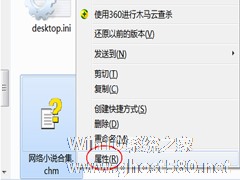-
Win7系统的移动硬盘打不开怎么办?
- 时间:2024-11-23 19:44:13
大家好,今天Win10系统之家小编给大家分享「Win7系统的移动硬盘打不开怎么办?」的知识,如果能碰巧解决你现在面临的问题,记得收藏本站或分享给你的好友们哟~,现在开始吧!
为了保存数据,很多人都开始使用移动硬盘。Win7系统下有时候就会遇到电脑硬盘打不开的问题,如果是这样不仅移动硬盘上的系统无法启动,甚至连移动硬盘上的数据也会丢失。那么这个时候该怎么办呢?
一、未格式化故障
1、双击盘符出现未格式化提示,然后单击“是”:

2、各项可以保持默认,直接单击“开始”:

3、耐心等待出现格式化完毕的对话框,即可正常使用:

二、文件或目录损坏
1、双击盘符后提示文件或目录损坏,单击确定:

2、单击开始菜单,然后输入cmd,在最上方的备选程序图标上右击,选择“以管理员身份运行”:
3、假设盘符为G:,那么输入命令 chkdsk g: /f后回车:并在提示“要继续吗”之后,输入y后回车,耐性等待检验完成后,即可继续使用硬盘:

三、其他未知故障
1、在硬盘分区上右击,选择“属性”:

2、单击“工具”选项卡后,单击“开始检查”:

3、将两个选项全部勾选后,单击“开始”:

4、内心等待检查结果出现后,单击“关闭”:

5、在检查过程中,会自动修复可修复的分区错误信息。
以上就是Win7系统下电脑硬盘打不开的解决方法了,只要找出电脑硬盘打不开的原因,就能按对应的方法来解决了。
以上就是关于「Win7系统的移动硬盘打不开怎么办?」的全部内容,本文讲解到这里啦,希望对大家有所帮助。如果你还想了解更多这方面的信息,记得收藏关注本站~
【文章★来♂自Win10系统之家,未经允许不得转载!】
相关文章
-

为了保存数据,很多人都开始使用移动硬盘。Win7系统下有时候就会遇到电脑硬盘打不开的问题,如果是这样不仅移动硬盘上的系统无法启动,甚至连移动硬盘上的数据也会丢失。那么这个时候该怎么办呢?
一、未格式化故障
1、双击盘符出现未格式化提示,然后单击“是”:
2、各项可以保持默认,直接单击“开始”:
3、耐心等待出现格式化完毕的对话框,即可正... -

相信不少人都会遇到系统出现这样的一个问题,那就是移动硬盘突然打不开,而且要求格式化,那么当你遇到Win7移动硬盘突然打不开怎么办呢?不知道怎么解决的朋友赶紧看看小编整理的Win7移动硬盘突然打不开的解决方法吧!
问题描述:
1、U盘或者移动硬盘,突然提示无法查看文件,并提示“格式化”之类的。
2、打开“我的电脑”查看,也不显示磁盘容量大小。 -

很多朋友安装使用了Windows7新系统后,总是犯了一个小小的错误,拿着XP或者Vista时代的一些优化设置软件或者技巧来设置系统,结果造成了各种各样的奇怪的问题,例如屏幕闪烁、例如“库”打不开,今天要说的一个例子是用户Win7系统下的“Win+E”键打不开资源管理器怎么办?<pstyle="padding-right:0px;padding-left:0px;fo... -
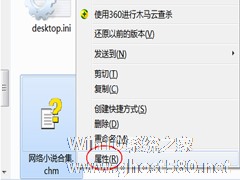
部分Win7用户在打开CHM文件时遇到了困难,那么该怎么解决这些困难,让用户们可以轻松的打开CHM文件呢?下面就是具体的解决方法啦,快来看看吧。
推荐:Win7装机优化版下载
解决方法:
1.右键点击CHM文件,选择属性
2.常规选项卡下有个“安全”,点击后面的【解除锁定】按钮。如果没有此按钮请略过。<imgsrc="http:/...